Wat weet jij nog niet van Excel?
Eigenlijk heeft Excel geen introductie nodig. Al meer dan 30 jaar is Excel, naast Word en PowerPoint onderdeel van Microsoft Office. Ondanks de leeftijd is Excel één van de meest veelzijdige en krachtige softwareprogramma’s, zowel voor zakelijke gebruik als voor persoonlijke projecten.
Ondanks zijn populariteit, weten veel gebruikers niet hoe ze handig met Excel omgaan. In dit artikel geven wij je tips om sneller met Excel te werken.
Toch een korte introductie
Excel is een spreadsheetprogramma waarmee je gegevens kunt beheren, analyseren en visualiseren. Het biedt de mogelijkheid om tabellen te maken, berekeningen uit te voeren, grafieken te genereren en complexe data-analyses te verrichten. De kracht van Exel ligt in de eenvoud voor de beginner en tegelijkertijd de diepgaande mogelijkheden voor gevorderde gebruikers.
Het programma stelt mensen in staat om bijvoorbeeld budgetten bij te houden, inventarisatielijsten te maken, projectplanningen te beheren en zelfs complexe financiële modellen te bouwen.
Kennis van Excel: Kent iedereen de (vele) mogelijkheden?
Hoewel bijna iedereen wel van Excel gehoord heeft, is het verrassend hoeveel mensen zich niet bewust zijn van de vele mogelijkheden die het programma biedt. Veel gebruikers blijven steken bij het invoeren van gegevens en het maken van eenvoudige berekeningen, zonder te weten dat Excel veel meer kan. Zonde, aangezien Excel helpt om efficiënter te werken en nieuwe kansen inzichtelijk te maken. Voor bedrijven kan het betekenen dat waardevolle data niet worden benut.
Om je alvast op weg te helpen geven we geregeld tips. In dit geval over het vastpinnen van bestanden, zodat je deze altijd gemakkelijk terugvindt!
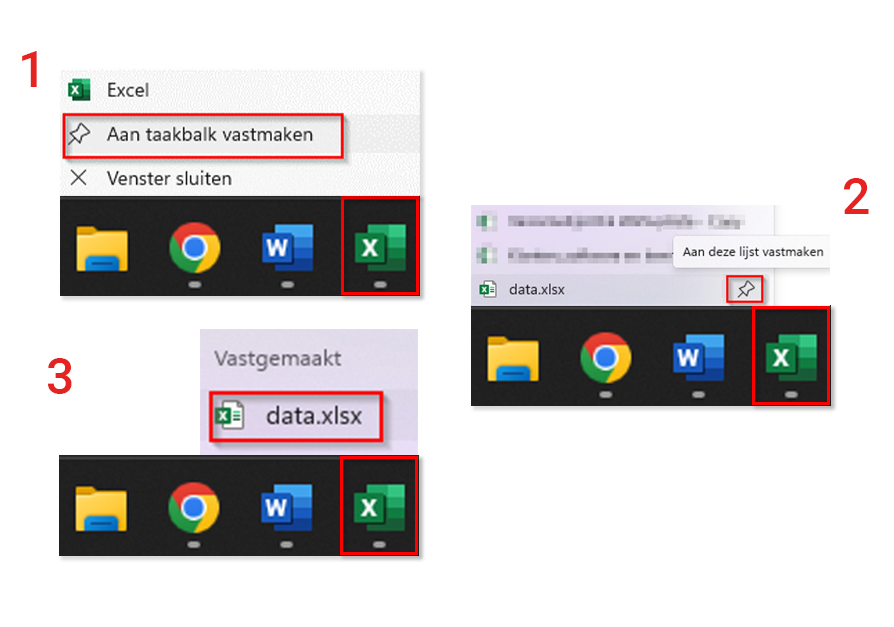
Het werkt heel eenvoudig
- Om te beginnen moet Microsoft Excel al vastgepind staan in de taakbalk. Dit doe je door Excel te openen. Je ziet nu het Excel-icoon onderin je scherm op de taakbalk staan. Als je hier met de rechtermuisknop op klikt, verschijnt er een klein menu, waarmee je Excel aan de taakbalk kunt vastzetten. Nu kun je Excel altijd vanaf deze plek openen.
- Wil je een specifiek Excel-bestand gemakkelijk kunnen terugvinden? Ga met de muis op het Excel-icoon in de taakbalk staan en klik opnieuw op de rechtermuisknop. Er verschijnt weer hetzelfde menu. Vervolgens zoek je het gewenste bestand op uit het lijstje en klik je op het pinnetje bij het bestand. Dit bestand zit nu vastgepind aan de taakbalk.
- Wil je snel naar het gewenste bestand: klik met de rechtermuisknop op het Excel icoon in je taakbalk en het bestand is zichtbaar onder de “vastgemaakt” kop.
P.s. De tip werkt ook voor veel andere software-programma’s!
Bonustip: Workshop Excel Gevorderd
Ben je al bekend met de basis van Excel, maar wil je je vaardigheden verder uitbreiden en een echte Excel-expert worden? Dan is onze cursus Excel Gevorderd precies wat je zoekt! In deze cursus duik je dieper in de geavanceerde functies en mogelijkheden van Excel, zoals complexe formules, voorwaardelijke opmaak, gegevensvalidatie en draaitabellen. Je leert hoe je efficiënter kunt werken met grote datasets en hoe je gegevens kunt analyseren en presenteren op een duidelijke en overtuigende manier. Bovendien ontdek je handige tips en trucs om je dagelijkse werkzaamheden te stroomlijnen en je productiviteit te verhogen.
Leer nog meer van Excel en schrijf je in voor deze workshop.